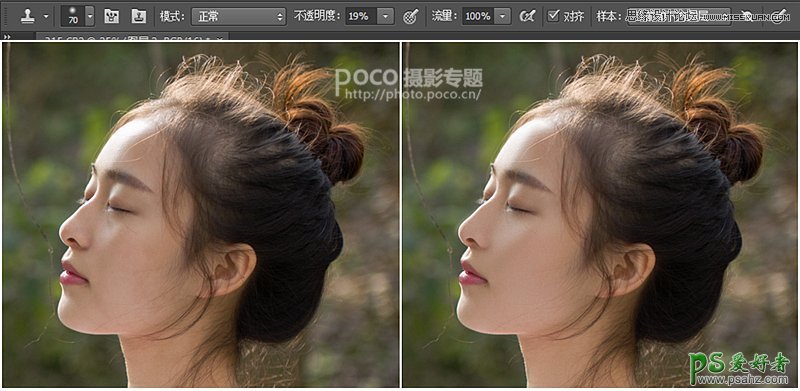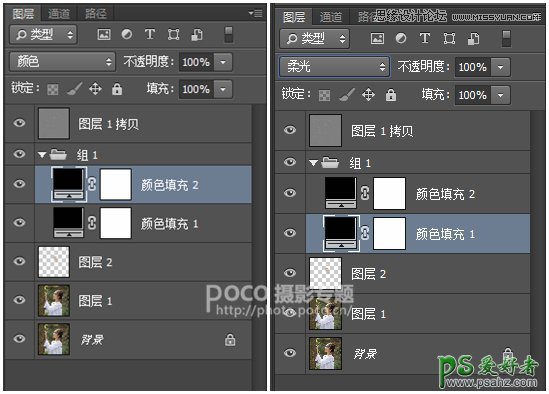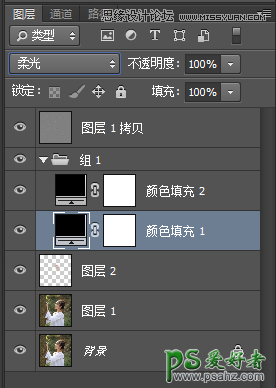当前位置:PS爱好者教程网主页 > PS照片处理 > 教程
Photoshop结合LR软件给外景女生照片制作出小清新胶片人像风格(6)
时间:2016-03-09 20:47 来源:PS照片处理教程 作者:胶片人像 阅读:次
我们将使用仿制图章工具在这个图层二上进行磨皮。
这里要注意,切换到防止图章工具的时候,我们要把不透明度设置在20%之内,把当前图层改为当前和当前下方图层。
磨皮时,我们要顺着光磨,不断的取样和点击鼠标左键。注意不要磨过了。
2).增加对比度 完成上一步后鼠标点击到图层2,这个时候我们创建新组,且在新组里面建立两个新的黑色填充图层,颜色填充1“正常”改为“柔光”,颜色填充2 “正常”改为“颜色”。
然后我们点击组1,新建一个图层,将新建图层填充为灰色,且将“正常”改为“柔光”。
最新教程
推荐教程